 Gelegentlich laufen Benutzer, die Windows 8 Pro per Upgrade auf das Windows Media Center aufgerüstet haben, in Probleme. Das Windows Media Center funktioniert nicht mehr oder macht Probleme. Dann wäre es gut, einen Reparaturansatz in petto zu haben. Denn der typische Weg, ein Alt-Windows zu installieren, dass auf Windows 8 Pro zu aktualisieren und schließlich das Windows Media Center-Upgrade nachzuschieben ist recht aufwändig.
Gelegentlich laufen Benutzer, die Windows 8 Pro per Upgrade auf das Windows Media Center aufgerüstet haben, in Probleme. Das Windows Media Center funktioniert nicht mehr oder macht Probleme. Dann wäre es gut, einen Reparaturansatz in petto zu haben. Denn der typische Weg, ein Alt-Windows zu installieren, dass auf Windows 8 Pro zu aktualisieren und schließlich das Windows Media Center-Upgrade nachzuschieben ist recht aufwändig.
Anzeige
Für Windows 7 und das Media Center hatte hier eine FAQ mit Hinweisen zur Reparatur veröffentlicht. Die Hinweise zum Media Center können unter Windows 8 auch angewandt werden. Wenn das Media Center aber nicht mehr richtig funktioniert, müsste so etwas wie eine Reparaturfunktion her.
Überprüfung des Systems
Im ersten Schritt sollte sichergestellt werden, dass Windows 8 nicht selbst beschädigt und damit für die Probleme des WMC verantwortlich ist. Im ersten Schritt sollte diese Prüfung durchgeführt werden. Werden beschädigte Dateien gemeldet und können nicht repariert werden, ist Windows 8 neu aufzusetzen.
Das Windows Media Center neu installieren lassen
Normalerweise kann das Media Center nur als Upgrade zu Windows 8 Pro hinzugefügt werden. Ein "herunterstufen" auf Windows 8 Pro mit einem erneuten Upgrade auf das Media Center wird aber nicht unterstützt. Trotzdem ist eine Reparatur des WMC durch "Neuinstallation" mit einem kleinen Trick möglich.
1. Bei Desktop-Systemen mit Tastatur und Maus drücken Sie die Tastenkombination Windows+X. Oder einfach per Maus in die linke untere Ecke zeigen und warten, bis die Hover-Schaltfläche Start angezeigt wird. Dann die Schaltfläche mit der rechten Maustaste anklicken und im Schnellzugriffsmenü den Befehl Programme und Features wählen.

2. Im Fenster Programme und Features wählen Sie in der linken Aufgabenleiste den Befehl Windows-Features aktivieren oder deaktivieren. Anschließend bestätigen Sie die Benutzerkontensteuerung.
3. Im Fenster Windows-Features suchen Sie den Eintrag Medienfeatures, expandieren diesen und löschen die Markierung des Kontrollkästchens Windows Media Center.
Anzeige

4. Bestätigen Sie die OK-Schaltfläche und lassen das Windows Media Center deinstallieren. Ggf. ist ein Windows-Neustart auszuführen.
Mit diesen Schritten wurde das Windows Media Center komplett entfernt. Nun können Sie die gleiche Schrittfolge ausführen. Markieren Sie diesmal das Kontrollkästchens Windows Media Center, wird das Media Center erneut installiert. Windows richtet dann alle Komponenten neu ein, so dass Konfigurationsfehler und beschädigte Dateien repariert werden.
WMC auf Werksauslieferungszustand zurücksetzen
Manchmal ist es erwünscht, das Windows Media Center komplett auf den Werksauslieferungszustand zurückzusetzen. Auch dies ist mit wenigen Handgriffen zu erledigen.
1. Öffnen Sie die Eingabeaufforderung über den Befehl Eingabeaufforderung des Schnellzugriffsmenüs.

2. Geben Sie im Fenster der Eingabeaufforderung den Befehl:
cd %windir%\ehome
ein und drücken die Eingabetaste.
3. Danach geben Sie den Befehl
mcupdate.exe –MediaCenterRecoveryTask
ein und drücken die Eingabetaste. Mit diesem Befehl wird das Media Center zurück gesetzt und Sie können die Konfigurierung erneut durchführen.
Mit diesen Reparaturansätzen sollten sich Fehlkonfigurationen und beschädigte Media Center-Installationen wieder reparieren lassen. Viel Erfolg.
Ähnliche Artikel:
a: FAQ zu Audio, Media Player und Media Center
b: W8: Windows Media Center liefert Aktivierungsfehler 0xC004C4AA
c: Windows Media Center Installation scheitert
d: Windows Media Center nicht aktivierbar
e: Windows 8: Falle bei der Media Center-Installation
f: Windows 8 Media Center aktivieren
g: Windows 8: DVB-T mit ein paar Mausklicks

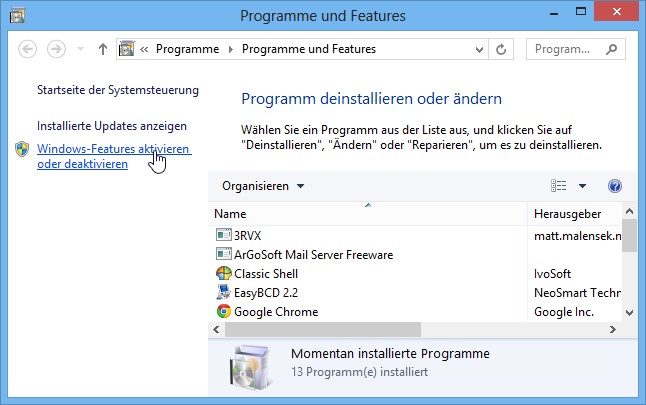




 2015
2015




Nachtrag: Ist bei MPEG2-Wiedergabe zwar Ton, aber kein Bild vorhanden, kann [1] helfen. Ansonsten: Der VLC bringt eigene Decoder mit und kann MPEG-2-Material wiedergeben.
1: http://www.borncity.com/blog/2012/11/08/windows-8-media-center-bringt-kein-videobild/